Hinweis: Diese Funktion ist für Teilnehmer von Studienzentren nicht verfügbar, die keine personenbezogenen Daten (PII) erfassen können.
Überblick
Die Teilnehmer können zugreifen Einwilligungserklärungen im App einschreiben, bevor sie offiziell in die Studie eingeschrieben werden. Sie können zugreifen es durch ein E-Mail(-Adresse) oder durch das App einschreiben.
Unterzeichnung Einwilligungserklärungen
Der Benutzer führt die folgenden Schritte aus.
Ablehnen von Einwilligungserklärungen
Der Benutzer führt die folgenden Schritte aus.
Verwandte Ressourcen
Abgeschlossene Einwilligungserklärungen und Ressourcen werden angezeigt
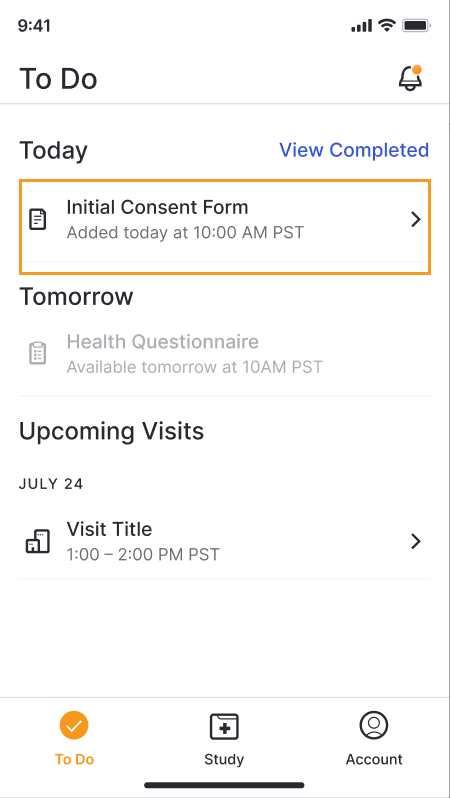
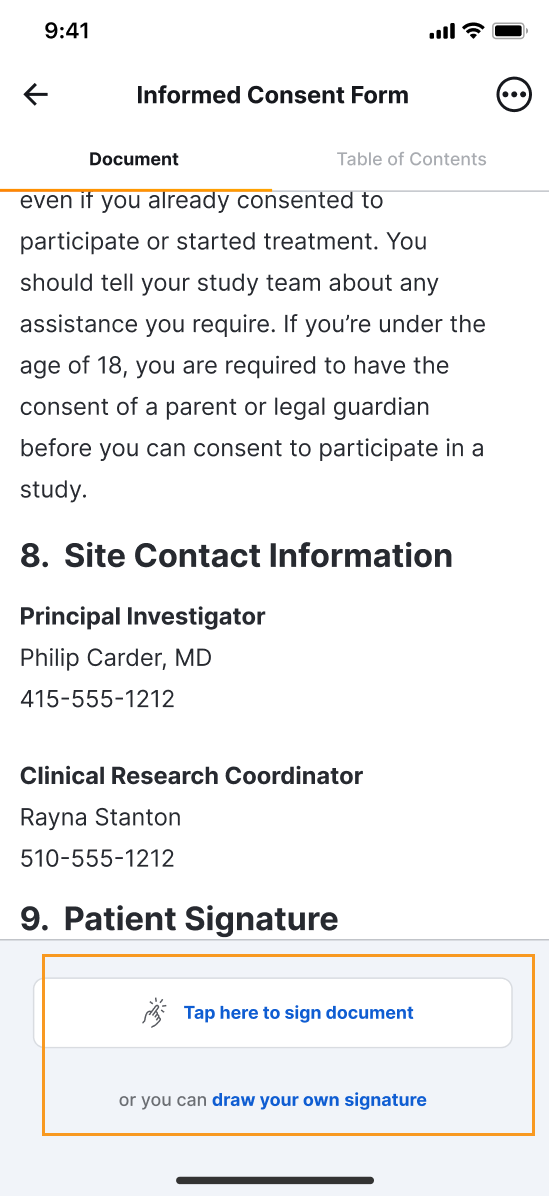
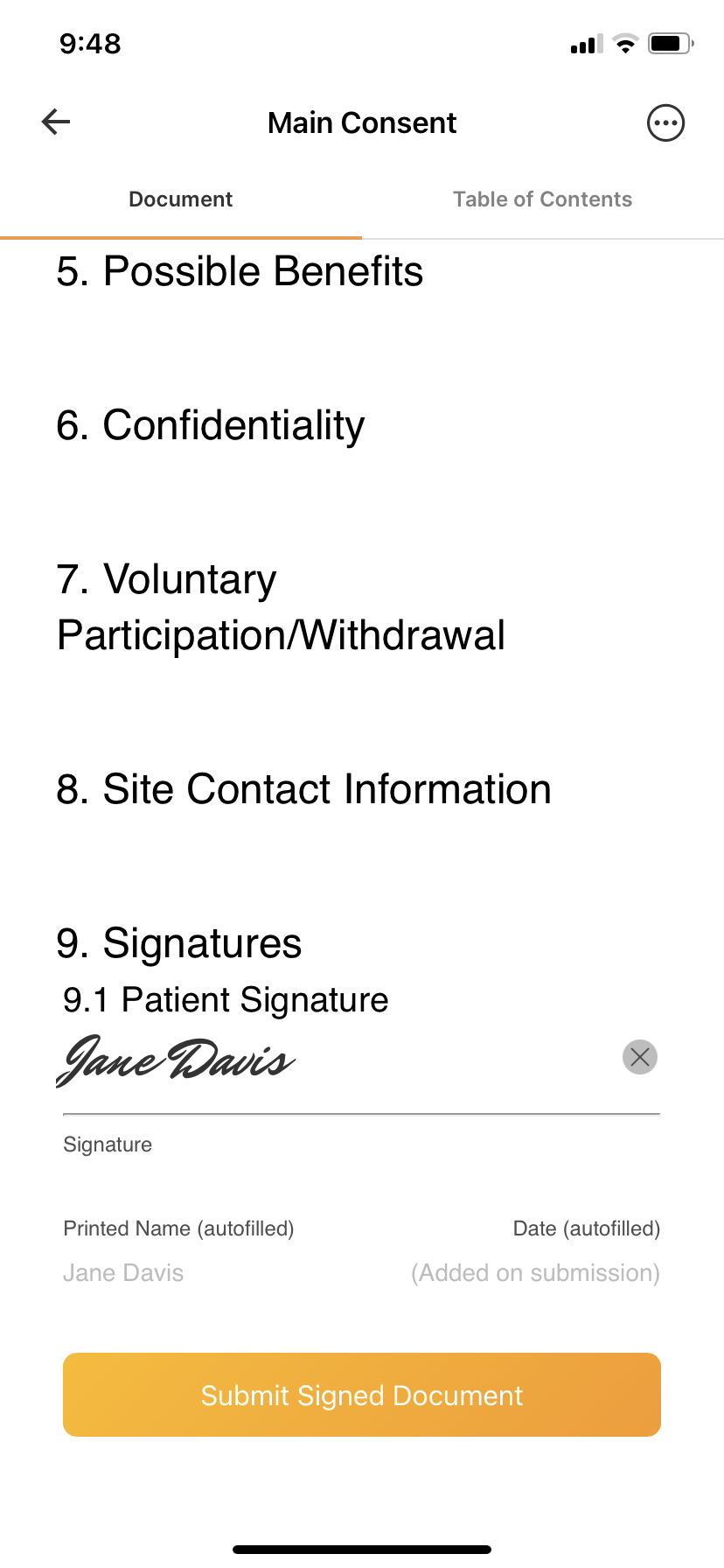
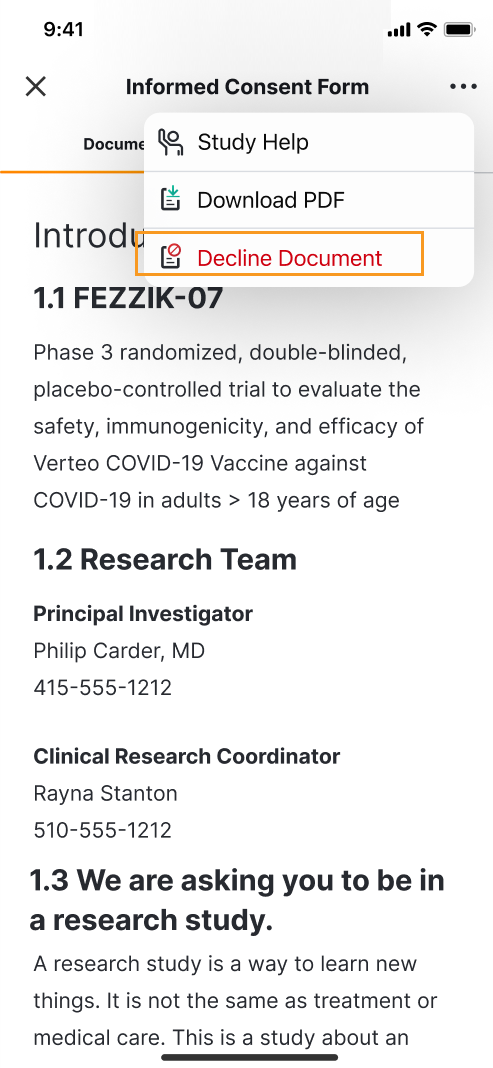
 ePRO
ePRO